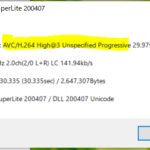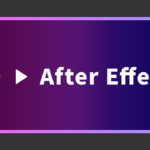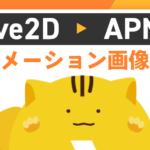【Adobe Premiere Pro】動画から文字起こし→テロップを自動生成する手順

動画撮影・編集も手がけるタイプのデザイナー、もいです。
突然ですが「人が喋っている映像にテロップを付ける作業」って、見た目より手間がかかりませんか?
テレビのアナウンサーのようにスラスラよどみなく発音する・話す内容が台本で決まっている映像ならともかく、
セミナーやインタビューの録画映像のように、話し言葉 かつ 長尺の動画なんかだと気が遠くなります。
喋っている内容を文字起こしして、テロップに収まる文字量ごとに区切りつつ動画に落とし込み、音声のタイミングに合わせてテロップの表示時間をひたすら調整し……
今回はそんな地道で大変な作業時間を、大幅に短縮できる機能を紹介します。
使用ツールはAdobe Premiere Pro 2023です!
Premiere Proの機能「自動文字起こし」
Premiere Proにて、テロップを付けたいシーケンスを開きます。
シーケンスのオーディオトラックに「文字起こしの対象になる音声」が入っていることを確認してください。
(MP4、MOV、MP3など元データの種類は問いません)
メニューバー → [ウィンドウ] → [テキスト] を選択します。
[テキスト] ウィンドウ が立ち上がります。
[テキスト] ウィンドウ には、文字起こし・キャプション・グラフィック というタブが表示されていると思います。
文字起こしタブを開き、[シーケンスから文字起こし]を選択します。
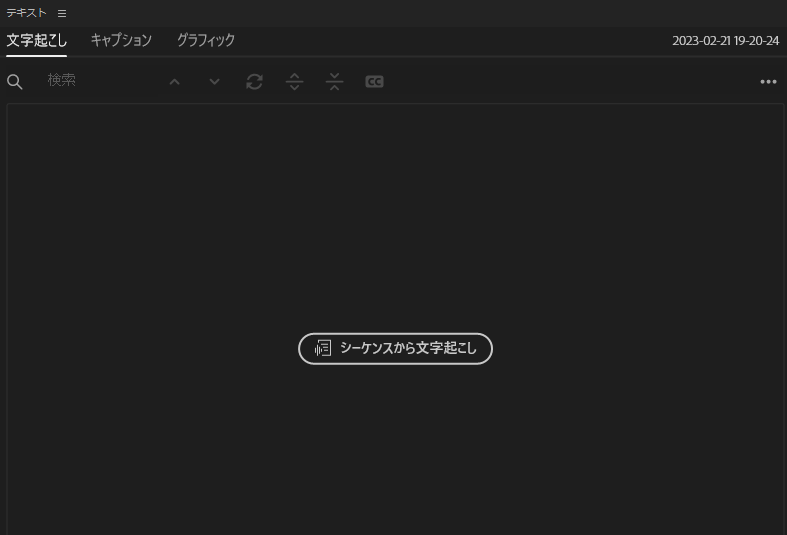
新たに[自動文字起こし] ウィンドウが表示されるので、都合に合わせて設定を調整しましょう。
話者が複数人いる音声データの場合は、「スピーカーを区別します」を選択します。
箇所の指定がある場合は「インからアウトの間を文字起こし」にもチェックを入れます。
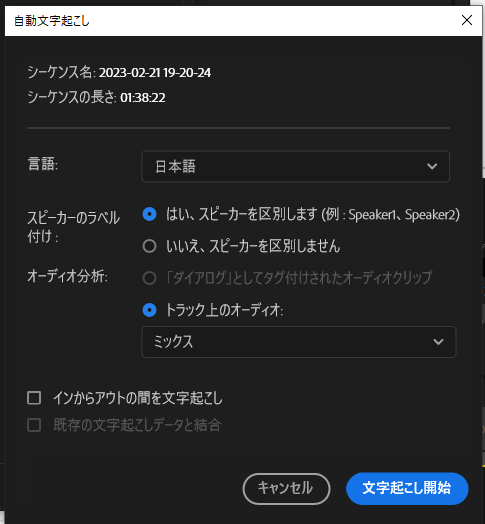
※ 「インからアウトの間を文字起こし」 を適用する場合、あらかじめシーケンス上でイン・アウトを指定しておく必要があります。
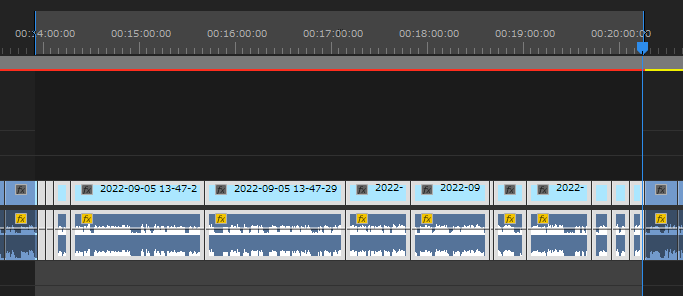
文字起こしを開始し、解析が終わるまでしばらく待ちます。
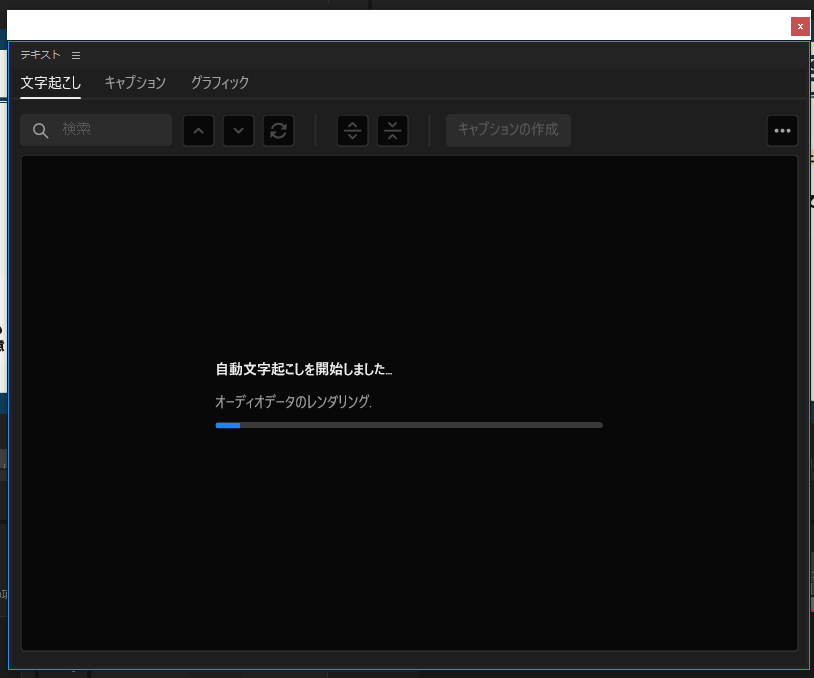
文字起こしが出来ました!
体感的にはほかの「動画→文字起こし」ができるツールより、精度が良いように感じました。
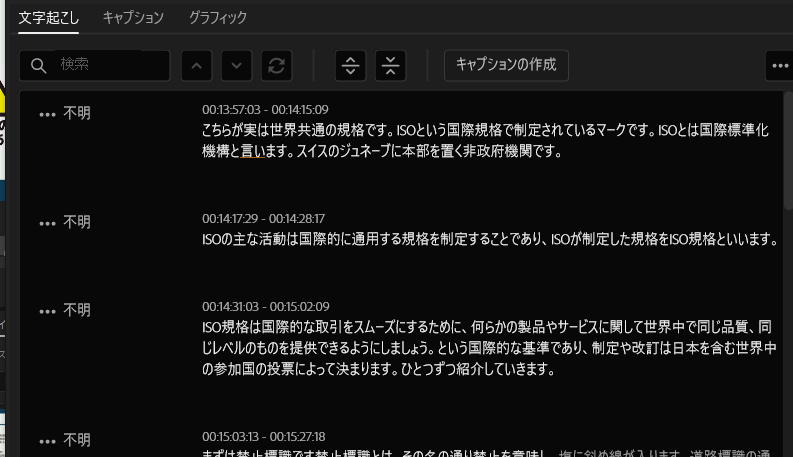
元の動画の状態にもよるかもしれませんが、筆者はPremiere Proの文字起こしのこんなところが良いと感じました。
- 「あー」「え~」「ね…」のような、喋り口調特有のノイズは文字にせず省略してくれる
- 適度に句点、読点を入れてくれる
- 音声が切れるタイミングで、セクションを分けてくれる
- 話者の判別をしてくれる
- 文字起こしされたテキストデータを対象に、検索や置換ができる
便利だと感じたところ
おかしなところは手動で書き換えが可能です!
文章をダブルクリックすると、編集モードに入れます。

また、音声に合わせて該当の部分がハイライトされるのもとても便利です。
こうやって音声との照らし合わせがチェックしやすいと、長尺の動画のときは特に助かりそうですね。
テロップも自動で生成可能
「キャプションを作成」をすると、シーケンス上に自動でテロップを付けてくれます。
空白のところはきちんと空いているし、音声に合わせて各テロップの表示時間が自動で調整されているのがわかります。
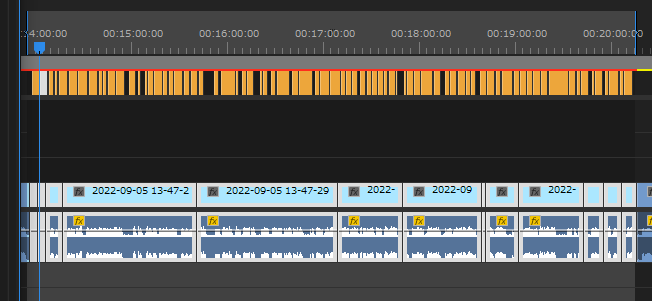
テロップの作成後も、テキストウィンドウ上で文章の調整、編集が可能です。
[キャプション]タブを開くと、現在のシーケンスで使われているテロップ(キャプショントラック)を一覧で見ることができます。
[キャプション]タブ 上でテロップの分割・結合、文字列の検索なども可能なため、動画編集の作業時間が大きく短縮できそうです。
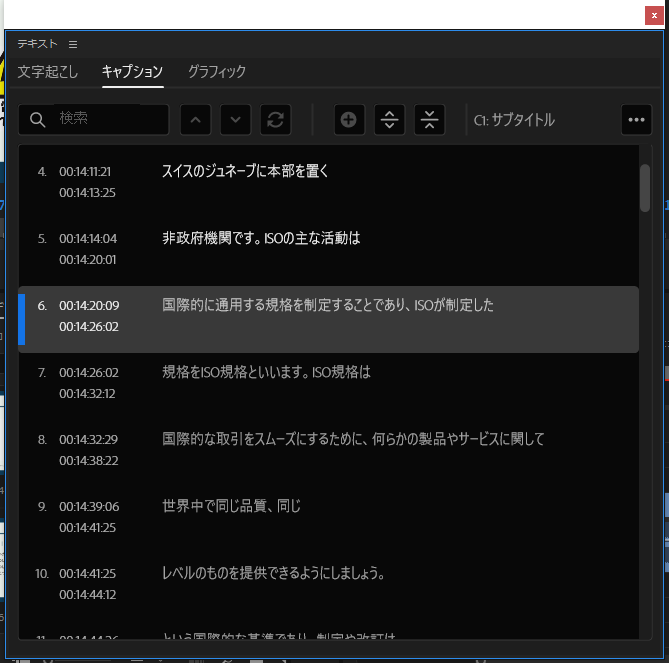
以上がPremiere Proで動画の文字起こし・テロップ生成を行う方法のご紹介でした。
そもそもの文字起こしの精度もかなり良いですが、その後の調整や確認がしやすいのも魅力だなと感じました!
実写動画の編集をする方には、ぜひ使ってみてほしい機能です。
株式会社アルタでは、動画撮影・編集も承っております。
もし動画編集や動画配信について困っている・お悩みがある!という方は、ぜひ弊社・株式会社アルタへご相談ください。